iOS 18.2可能是迄今为止最有趣的iOS 18更新。目前可用于Beta测试人员,Apple将在接下来的几周内向普通用户推出此更新。它还将在iPhone上标志着“ Genmoji”的正式首次亮相。 Genmojis首次在WWDC24上展示,很有趣,个性化的表情符号,您可以在iPhone上使用Apple Intelligence创建。它们很容易节省您的设备或与您的朋友分享。查看如何在iPhone上创建genmoji。
Logitech G介绍了Pro X Superlight 2 Dex游戏鼠标,以及印度更多
您可能会猜到,Genmoji是两个术语的合并:生成的AI和表情符号。将Genmojis视为用户生成的表情符号,可以创建和自定义以适合非常具体的描述。你怎么问?通过Apple Intelligence的AI图像创建功能。 Genmoji和图像游乐场遵循相同的过程。甚至它们的界面也非常相似。但是,有一个关键区别。虽然图像游乐场可作为独立应用程序可用,但Genmojis只能在与其他用户的对话中创建。
关于Apple Intelligence,我们最喜欢的事情之一是它在设备上执行AI任务,而不是将它们外包给云服务器。唯一的收获是,它仅在可以处理这些任务的处理器供电的设备上可用。此简称包括iPhone 15 Pro,iPhone 15 Pro Max,iPhone 16,iPhone 16 Plus,iPhone 16 Pro和iPhone 16 Pro Max。
在iPhone上创建genmoji
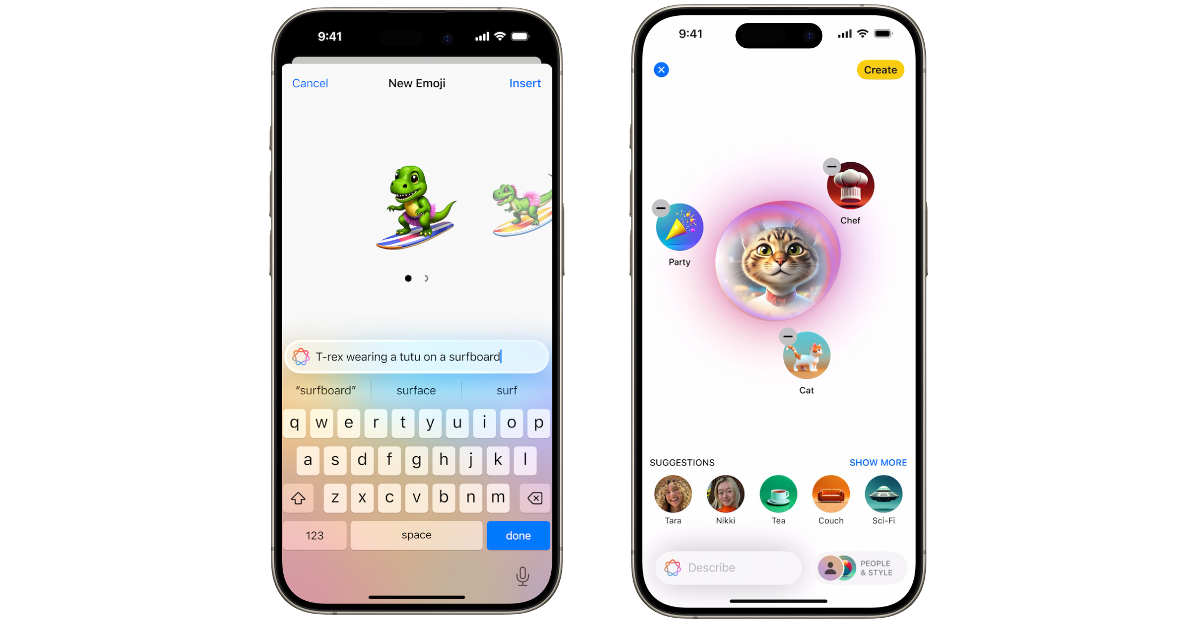
步骤1: 安装iOS 18.2 Beta更新您的iPhone。
- -
步骤2:打请求尽早访问在飞溅屏幕中图像创建功能。
步骤3: 发射消息应用程序。
步骤4:打开对话。
步骤5:点击文本字段触发屏幕键盘并击中表情符号图标在屏幕的左下角。
步骤6:点击紫色表情符号带有图标加上标志。
步骤7:点击继续。
步骤8:输入迅速的对于文本框中的genmoji。
步骤9:浏览使用提示创建的genmojis列表并点击添加当您选择自己喜欢的一个时。
步骤10:Genmoji将被添加到您的表情符号标签旁边贴纸。
步骤11:如果要保存多个genmoji的版本,只需点击椭圆在您喜欢的版本下并击中节省。
常见问题(常见问题解答)
Genmoji仅适用于iPhone 15吗?
genmoji可用于iPhone苹果智能。此简称包括iPhone 15 Pro,iPhone 15 Pro Max和整个iPhone 16阵容。
Genmoji发布了吗?
Genmoji将作为iOS 18.2更新的一部分发布。当前,此更新可作为Beta版本可用。它将在未来几周内正式发布。
如何创建genmoji?
将iPhone更新为iOS 18.2后,请求尽早访问图像创建功能,转到消息应用程序,打开对话,点击表情符号图标,击中紫色表情符号图标,然后输入提示以创建genmoji。
您如何到达Genmoji?
Genmojis仅作为消息应用程序的一部分可用。您可以在个人对话中创建和分享它们。
如何在Android手机上启用盗窃保护? (2023)
最后的想法
这就是您可以使用Apple Intelligence在iPhone上创建Genmojis的方式。在这里时,请查看如何使用Image Playground在iPhone上创建AI图像。如果您对Apple Intelligence有任何疑问,请在评论中告诉我们!
